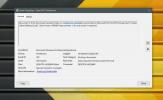Az UAC prompt kihagyása az alkalmazásokhoz Windows 10 rendszeren
Ha nem Windows 10 operációs rendszert futtató számítógépet használ rendszergazdai fiókkal, akkor az UAC felszólítást fog látni egy kicsit. Egyes alkalmazásoknál, például a beállításjegyzék-szerkesztőnél, mindig megkapja az UAC parancssort, amikor futtatja. Ugyanez vonatkozik más alkalmazásokra is, attól függően, hogy mit csinálnak. Ha zavar, akkor kihagyhatja az UAC-parancssort az alkalmazások számára a Windows 10 rendszeren egy ütemezett feladattal.
SPOILER FIGYELMEZTETÉS: Görgessen le és nézd meg a videó bemutatóját a cikk végén.
Vigyázat
Lehet, hogy bosszantó az UAC prompt, de a saját biztonsága érdekében ott van. Figyelmezteti Önt, ha olyan rendszert tervez megváltoztatni, amely befolyásolhatja annak stabilitását. Ez vonatkozik mindenre, az alkalmazás telepítésétől a nyilvántartás futtatásáig. Rossz ötlet a letiltása, ha nem tudja, mit csinál.
UAC Prompt átugrása
Megmutatjuk, hogyan lehet futtatni a regisztrációs szerkesztőt az UAC prompt befuttatása nélkül, de más alkalmazásokhoz is felhasználhatja. Nyissa meg a Feladat ütemezőt, és hozzon létre egy új feladatot. Adj nevet, amely elmondja, hogy mi a feladat.
Az Általános lapon jelölje be a „Futtatás legmagasabb jogosultságokkal” mezőt.

Most lépjen a Művelet fülre, és kattintson az Új gombra. Az Új művelet ablakban írja be annak az alkalmazásnak az EXE elérési útját, amelyet futtatni szeretne anélkül, hogy meg kellene találnia az UAC-t. Mivel a regisztrációs szerkesztőre fogunk fordulni, a következőket fogjuk használni. Cserélnie kell a futtatni kívánt alkalmazás EXE elérési útjára.
c: \ windows \ regedit.exe

Ezután lépjen a Feltételek fülre, és törölje a jelölést e két lehetőség mellett;
- Állítsa le, ha a számítógép akkumulátorra vált
- Csak akkor indítsa el a feladatot, ha a számítógép váltakozó áramú
Kattintson az OK gombra, és a rendszer felkéri, hogy írja be rendszergazdai felhasználónevét és jelszavát a feladat létrehozásához.
A feladat futtatásakor az alkalmazás megnyílik a háttérben, azaz nem lesz fókuszban. Ha ez problémát jelent Önnek, kijavíthatja. Nyissa meg a Feladat ütemezőt, és szerkessze ezt a feladatot. Lépjen a Műveletek fülre, és válassza ki a számára konfigurált műveletet. Kattintson a szerkesztés gombra, és írja be az alábbiakat az Argumentumok hozzáadása mezőbe. A „regedit.exe” kifejezést a futtatni kívánt alkalmazás EXE nevével szeretné kicserélni.
/ c indítsa el a "" regedit.exe fájlt
Erről szól. Szüksége lesz egy egyszerű módra a feladat futtatásához, ezért olvassa el a cikk létrehozásáról szóló cikkünket asztali parancsikon az ütemezett feladatokhoz.
Keresés
Legutóbbi Hozzászólások
A nyomtatási napló engedélyezése a Windows 10 rendszeren
A rendszer szinte bármely alkalmazásából nyomtathat. Még egy olyan ...
Mi az Msseces.exe és MsMpEng.exe folyamat? És miért futnak?
Ha kíváncsi, hogy a Msseces.exe vagy az MsMpEng.exe folyamat fut a ...
Hogyan kell vetni a világot az Minecraft Bedrock Edition verziójában a Windows 10 rendszeren
A Minecraft az egyik legjobb, stresszmentes, nyílt világú játék, am...